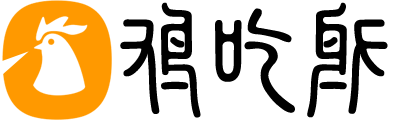华为4G路由2Pro使用说明-华为4G路由2Pro配置使用详情
华为4G路由2Pro是一款华为旗下的非常好用路由器产品,帮助用户享受到更加快速流畅的网络使用体验!这款华为4G路由2Pro还是非常值得购买的!今天小编就为大家准备了这款华为4G路由2Pro使用设置方法!希望对大家使用华为4G路由2Pro有所帮助,有需求的用户就一起来看看吧!
1、设置步骤
准备工作:
对准卡扣,将路由和底座拼合并固定好。

仅SIM卡上网配置
1. 插卡。按照图示方向插入micro-SIM卡(芯片朝上,缺口朝里)。

2. 手机连接路由器背部的默认Wi-Fi名称,直接连无需密码。
3. 打开浏览器,页面自动跳转上网向导(若未跳转,请在浏览器输入192.168.8.1)。 点击马上体验。

4. 跟随上网向导,设置新的Wi-Fi名称和密码。这样,你的华为4G路由2 Pro将会有属于自己的Wi-Fi名称和密码,你一眼就可以认出来。

将华为4G路由2 Pro接通电源,自动开机、联网。使用网线,将路由器LAN口与电脑(或网络电视、电视盒子等其他上网设备)连接。
仅有线上网配置
1. 连接有线宽带。华为4G路由2 Pro 没有独立的WAN口,而是一个WAN/LAN自适应的口。这样,在不连接有线宽带的情况下, 还可以多一个LAN口出来。
目前家庭网络分为以下三种,我们对应自家的情况进行网线连接。
- 光纤入户:使用网线将路由器的WAN/LAN口,与光猫的任意LAN口连接。
- 电话线入户: 使用网线将路由器的WAN/LAN口,与宽带猫的任意LAN口连接。
- 网线入户:将入户的网线插入路由器的WAN/LAN口。
*切勿插入光猫的ITV、IPTV接口,这是无法上网的。
2. 手机连接路由器背部的默认Wi-Fi名称,直接连无需密码。
3. 打开浏览器,页面自动跳转上网向导(若未跳转,请在浏览器输入192.168.8.1)。 点击马上体验。

4. 跟随上网向导,输入宽带账号密码。请注意是网络开户时运营商提供。(DHCP用户无需输入账号密码可跳过此步)

5. 跟随上网向导,设置新的Wi-Fi名称和密码。这样,你的华为4G路由2 Pro将会有属于自己的Wi-Fi名称和密码,你一眼就可以认出来。

将华为4G路由2 Pro接通电源,自动开机、联网。使用网线,将路由器LAN口与电脑(或网络电视、电视盒子等其他上网设备)连接。
有线宽带+SIM卡同时上网配置
华为4G路由2 Pro支持双宽带Turbo,可实现4G、有线宽带双重加速,双路备份。不但能为接入的设备智能分配合理的带宽,而且可突破网盘、视频类网站限速,实现4G网络和有线宽带同时传输数据。
1. 插卡。按照图示方向插入micro-SIM卡(芯片朝上,缺口朝里)。

2. 连接有线宽带。华为4G路由2 Pro 配备一个WAN/LAN自适应的口。使用网线将路由器的WAN/LAN口,与光猫或宽带猫的任意LAN口连接。如果家里是入户网线,直接插入路由器的WAN/LAN口。
3. 手机连接路由器背部的默认Wi-Fi名称,直接连无需密码。
4. 打开浏览器,页面自动跳转上网向导(若未跳转,请在浏览器输入192.168.8.1)。 点击马上体验。

5. 跟随上网向导,输入宽带账号密码,设置新的Wi-Fi名称和密码。


6. 设置双宽带Turbo。 你可以根据家里的网络情况,选择手动或智能模式。

将华为4G路由2 Pro接通电源,自动开机、联网。使用网线,将路由器LAN口与电脑(或网络电视、电视盒子等其他上网设备)连接。
2、注意事项
若使用物联网SIM卡,请实名制激活后再使用。
请不要在华为4G路由2 Pro接通电源时插入或取出SIM卡。
跟随上网向导完成设置密码,才能上网。
3、最后总结
以上就是华为4G2Pro路由器的设置方法,希望能对大家使用华为4G2Pro路由器有所帮助!想要了解更多热门资讯和购买优惠就来一点排行吧!
.